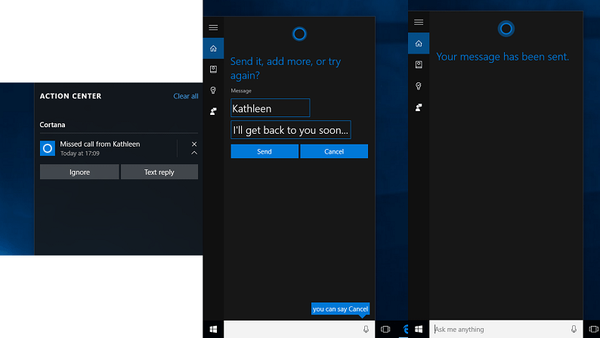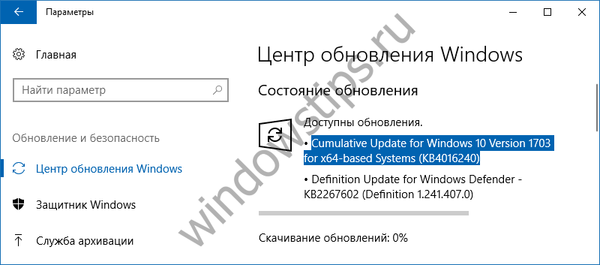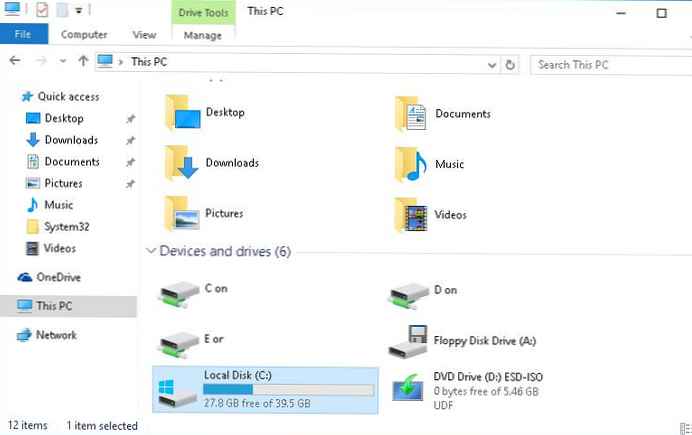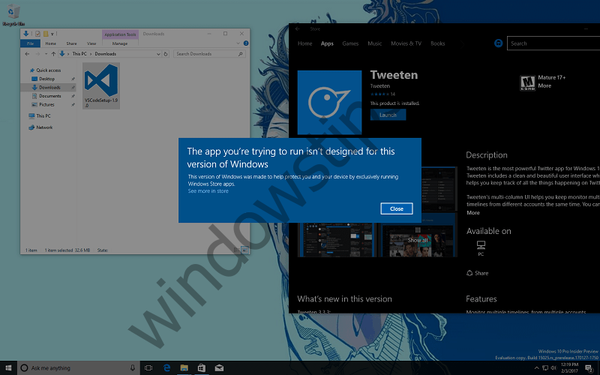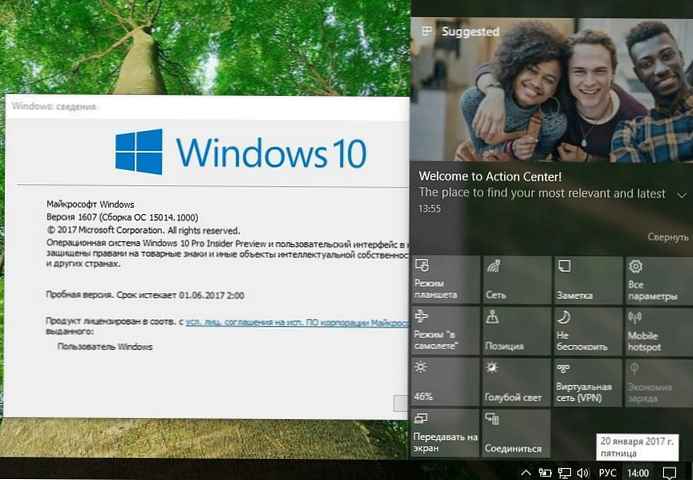
Microsoft hari ini dirilis Windows 10 Insider Preview build 15014, yang mewakili pembaruan yang akan datang Pembaruan pencipta. Mari kita lihat apa yang telah berubah.
Perubahan utama pada Windows build 15014 termasuk kemampuan untuk membeli e-book dari Windows Store, pilihan baru Colors in Personalisasi settings, dan slider manajemen daya baru pada beberapa perangkat Windows 10.
Membeli eBook di Pembaruan Kreator Windows 10 (PC & Mobile):

Orang dalam di AS sekarang dapat membeli e-book langsung dari Windows Store dan membacanya di browser Microsoft Edge.
- Setelah membeli e-book, Anda akan menemukannya, di perpustakaan Anda, di Microsoft Edge, tepat di sebelah favorit, riwayat, unduhan, dan daftar bacaan Anda.
- Pengalaman membaca interaktif: Untuk menavigasi e-book, Anda dapat menggunakan daftar isi atau bilah pencarian di bagian bawah browser. Anda dapat mencari kata atau frasa dan melihat konten video dan audio. Anda bahkan dapat membaca buku secara offline.
- Alat Belajar: Anda dapat memperluas penspasian teks untuk meningkatkan kecepatan membaca..
- Kustomisasi untuk Anda: Microsoft Edge nyaman untuk membaca konten digital pada perangkat Windows 10. Anda dapat mengubah font dan ukuran teks, tema, kontrol navigasi, dan banyak lagi lainnya..
- Dukungan EPUB: Selain file PDF dan buku yang dibeli melalui toko, Anda dapat membaca e-book yang tidak terlindungi dalam format EPUB dengan Microsoft Edge.
Dengan buku di Windows Store dan Microsoft Edge, siapa pun dapat membuka dan membaca konten favorit mereka. Ini adalah langkah pertama menuju pemberdayaan wirausahawan, pelajar, penulis, pendidik, dan lainnya untuk belajar dan mencapai lebih banyak..
Personalisasi - Pilih warna Anda sendiri untuk tema Windows 10 (PC):
Berbicara tentang aksen warna, kami senang berbagi bahwa perakitan 15014 dilengkapi dengan opsi baru untuk pengaturan warna khusus dalam aplikasi Pengaturan Windows - Personalisasi - Warna - Warna Opsional. Sekarang Anda dapat memilih warna apa saja yang menurut Anda menarik!

Gunakan color picker untuk menjelajahi dan melihat opsi Anda, atau jika Anda tahu secara spesifik warna yang Anda inginkan, klik tombol "lainnya" dan masukkan RGB, HSV, atau Hex kode warna. Cobalah dan bagikan pemikiran Anda! Kami juga membuat pemilih warna khusus kami tersedia di latar belakang jika Anda memilikinya "Warna Solid" atau "Gambar".


Cara otomatis untuk membebaskan ruang pada (PC) Anda:

Opsi baru yang memungkinkan Anda untuk mengosongkan ruang saat tidak ada cukup ruang disk, kami menambahkannya dalam pengaturan Sistem - Penyimpanan - rasa penyimpanan, untuk secara otomatis menyingkirkan file yang tidak Anda butuhkan. Kami saat ini mendukung ini untuk file sementara yang tidak digunakan dan item yang telah ada di keranjang Anda selama 30 hari. Opsi ini dinonaktifkan secara default, tetapi Anda dapat mengaktifkannya dan memilih apa yang akan dihapus..

Pengaturan Wi-Fi, bagian "Layanan Wi-Fi" yang digabungkan dalam Pengaturan (PC & Seluler):

Kami telah menggabungkan beberapa pengaturan Wi-Fi canggih. Wi-Fi Sense dan layanan Wi-Fi Berbayar, digabung menjadi satu bagian, berhak hanya "Layanan Wi-Fi" Pengaturan> Jaringan dan Internet> Wi-Fi.
Penggeser Daya Baru pada beberapa perangkat Windows 10 (PC):

Saat kami berbicara dengan Build 15002, kami bereksperimen dengan fitur yang membantu meningkatkan masa pakai baterai perangkat Windows. Dalam meningkatkan masa pakai baterai untuk Windows 10 Creators Update, beberapa dari Anda akan melihat slider baru di menu drop-down daya di taskbar (ini hanya tersedia pada beberapa komputer saat ini, dan belum terhubung ke pengaturan Power Performance):
Mohon diperhatikan - slider hingga menetapkan kinerja konfigurasi daya baru. Sekarang hanya sebuah antarmuka. Kami akan bekerja dengan mitra OEM untuk menentukan pengaturan terbaik bagi pelanggan kami..
Jadi apa yang harus Anda harapkan dari antarmuka ini?
- Beberapa dari Anda akan melihat antarmuka pengguna sementara yang lain tidak - ini disengaja!
- Jika Anda memutar slider ke kiri (saat menggunakan daya baterai), slider akan beralih ke mode hemat daya baterai (seperti halnya jika komputer Anda tidak menampilkan slider, "sakelar" dihidupkan, yang dapat mengaktifkan Penghemat Baterai).
- Tidak ada posisi slider lainnya - Seimbang dan "Performa tinggi" - tidak akan mempengaruhi kinerja atau masa pakai baterai semua PC dalam unit ini.
Jika Anda memiliki umpan balik di antarmuka pengguna, kami ingin mendengar pendapat Anda - kirimkan melalui Hub umpan balik.
Untuk mendapatkan versi ini, jika Anda menggunakan Perangkat Lunak Windows Insider Akses Awal, buka Pilihan -> Pembaruan dan Keamanan -> Pembaruan Windows -> Periksa Pembaruan.
Sumber: Windows Blog.